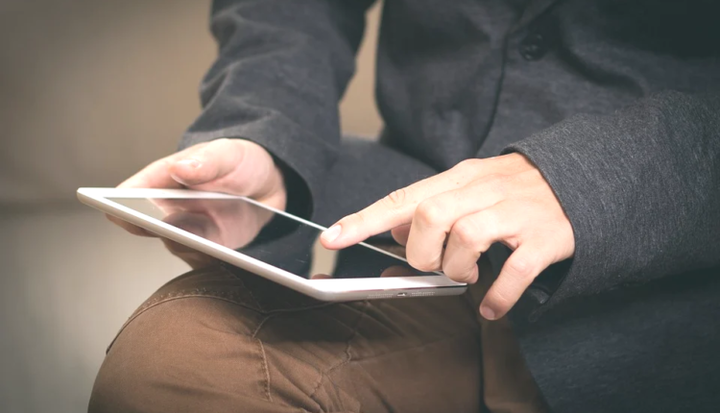Як користуватися мишею в Microsoft Office для iPad
- Введення курсору в iPadOS змінює спосіб взаємодії з програмами на пристрої. включаючи Microsoft Office.
- Ви можете підключити мишу Bluetooth до свого iPad і використовувати її в Microsoft Office.
- Наш Центр практичних вправ містить посібники, поради та підказки, які допоможуть впорядкувати ваш цифровий досвід. Обов’язково перевірте це.
- Не забудьте відвідати наш розділ iPad, щоб отримати додаткові оновлення та глибоку інформацію, пов’язану з пристроєм Apple.
Щоб виправити різні проблеми з ПК, ми рекомендуємо DriverFix: це програмне забезпечення буде підтримувати ваші драйвери та працювати, тим самим захищаючи вас від поширених помилок комп’ютера та відмови обладнання. Перевірте всі свої драйвери зараз у 3 простих кроки:
- Завантажте DriverFix (перевірений файл завантаження).
- Клацніть «Почати сканування», щоб знайти всі проблемні драйвери.
- Клацніть «Оновити драйвери», щоб отримати нові версії та уникнути несправностей системи.
- DriverFix цього місяця завантажили 502 095 читачів.
Введення курсору в iPadOS змінює спосіб взаємодії з програмами на пристрої, включаючи Microsoft Office. Це дозволяє підключити мишу до iPad і використовувати її для виділення тексту або переміщення елементів.
Ця функція може бути дуже зручною, якщо ви регулярно використовуєте Microsoft Office для iPad. Це особливо стосується користувачів, які люблять відпочити від сенсорного введення.
Як я можу використовувати мишу в Microsoft Office для iPad?
Отримайте сумісну модель iPad
Переконайтеся, що ваш iPad працює на iPadOS 13.4 або новішої версії. Старіші версії підтримують поєднання пристрою з аксесуарами Bluetooth. Сумісні моделі включають усі пристрої iPad Pro та iPad mini 4 або новішої версії.
Підключіть мишу Bluetooth до iPad
- Увімкніть мишу та розмістіть її біля iPad.
- Переконайтеся, що мишу Bluetooth можна знайти.
- Доступ до налаштувань на iPad.
- Торкніться Bluetooth
- Якщо мишу можна знайти, ви побачите її в розділі Інші пристрої. Торкніться його назви, щоб поєднати його з вашим пристроєм Apple.
Наведених вище кроків легко виконати, коли iPad поєднується з Apple Magic Mouse. Якщо ви підключаєте сторонні аксесуари, дотримуйтесь інструкцій виробника, де це можливо.
Відкрийте Microsoft Office для iPad
- Переконайтесь, що ваша версія Office для iPad підтримує курсор.
- Відкрийте будь-яку програму Office на своєму iPad.
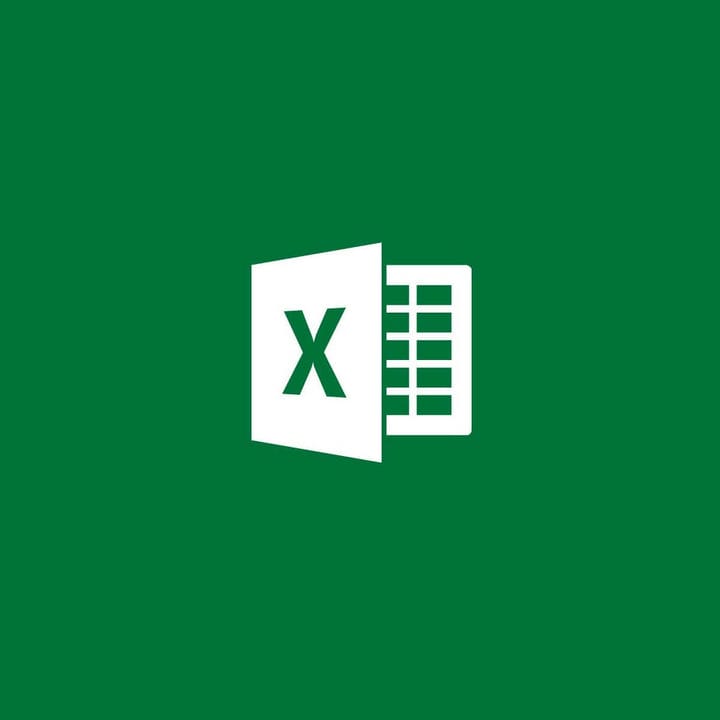
- Тепер ви можете переміщати Bluetooth через будь-який текст або частину вікна програми та клацнути, як і в типовому середовищі Windows 10.
Дотримуючись наведених вище кроків, ви готові розпочати використання миші в Microsoft Office для iPad. Переконайтеся, що ви використовуєте правильний iPadOS на своєму пристрої.
Чи є у вас досвід роботи з процесом налаштування рота для вашого iPad? Не соромтеся поділитися цим у розділі коментарів нижче.